
ສໍາລັບອຸປະກອນທັງຫມົດທີ່ເຊື່ອມຕໍ່ກັບ PC, ຄວາມພ້ອມທີ່ຈໍາເປັນໃນລະບົບຂອງໂປແກຼມພິເສດ - ຄົນຂັບລົດ. ໃນບົດຂຽນນີ້, ພວກເຮົາດາວໂຫລດແລະຕິດຕັ້ງ Software ສໍາລັບ Mini Wi-Fi USB TL Wn823n adapter.
ກໍາລັງໂຫລດແລະຕິດຕັ້ງ Drivertation for tl wn823n
ວິທີການໃນການຄົ້ນຫາແລະຕິດຕັ້ງຜູ້ຂັບຂີ່ແມ່ນຫລາຍ, ແລະພວກມັນສາມາດແບ່ງອອກເປັນຄູ່ມືແລະອັດຕະໂນມັດ. ທໍາອິດແມ່ນການຢ້ຽມຢາມຫນ້າທີ່ທາງການ, ການນໍາໃຊ້ sutemons ແລະຂໍ້ມູນກ່ຽວກັບອຸປະກອນ, ແລະທີສອງແມ່ນການນໍາໃຊ້ຊອບແວພິເສດ. ຂ້າງລຸ່ມນີ້ພວກເຮົາໃຫ້ຄໍາແນະນໍາສໍາລັບທຸກທາງເລືອກທີ່ເປັນໄປໄດ້.ວິທີທີ່ 1: ເວັບໄຊທ໌ທາງການ
ພວກເຮົາສະເຫນີວິທີການນີ້ກ່ອນເພາະວ່າມັນເປັນບຸລິມະສິດຍ້ອນຄວາມຫນ້າເຊື່ອຖືສູງ. ນັບຕັ້ງແຕ່ເວັບໄຊທ໌ທີ່ເປັນທາງການແມ່ນຕັ້ງຢູ່ນໍາໃຊ້ສະບັບເດີມຂອງລຸ້ນປະຈຸບັນ, ທ່ານສາມາດໃຫ້ແນ່ໃຈວ່າການດໍາເນີນງານທັງຫມົດຈະຜ່ານໄປໂດຍບໍ່ມີບັນຫາທີ່ບໍ່ຈໍາເປັນ.
ໄປທີ່ຫນ້າ Boot TP-link ທີ່ເປັນທາງການ
- ກ່ອນທີ່ທ່ານຈະຕິດຕັ້ງຊຸດ driver ໃນການດາວໂຫລດ, ທ່ານຈໍາເປັນຕ້ອງກໍານົດລຸ້ນ (ການດັດແກ້) ຂອງອຸປະກອນຂອງພວກເຮົາ. ທ່ານສາມາດໄດ້ຮັບຂໍ້ມູນນີ້, ເບິ່ງປ້າຍຢູ່ດ້ານຫຼັງຂອງເຄື່ອງປັບຫຼືການຫຸ້ມຫໍ່ຂອງມັນ (ປ່ອງ). ສະບັບດັ່ງກ່າວແມ່ນໄດ້ລະບຸໄວ້ໃນສາຍ "FCC - ID", ໃນຕອນທ້າຍຂອງມັນ.
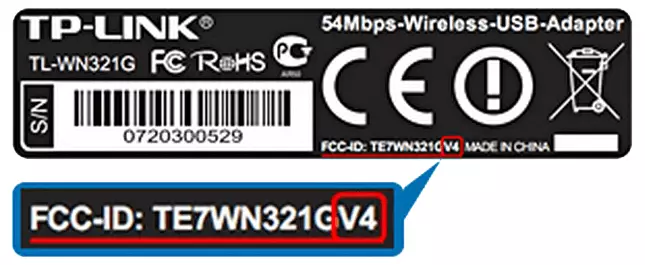
ນອກຈາກນີ້, ຂໍ້ມູນສາມາດເປັນຕົວແທນເປັນສາຍ "ver: x.y", ຕົວຢ່າງ ", ຕົວຢ່າງ:" View: 4.0 ".
- ເລືອກລຸ້ນຢູ່ໃນລາຍການແບບເລື່ອນລົງທີ່ລະບຸໃນພາບຫນ້າຈໍ, ຫຼັງຈາກນັ້ນພວກເຮົາກົດປຸ່ມ "ຄົນຂັບ".
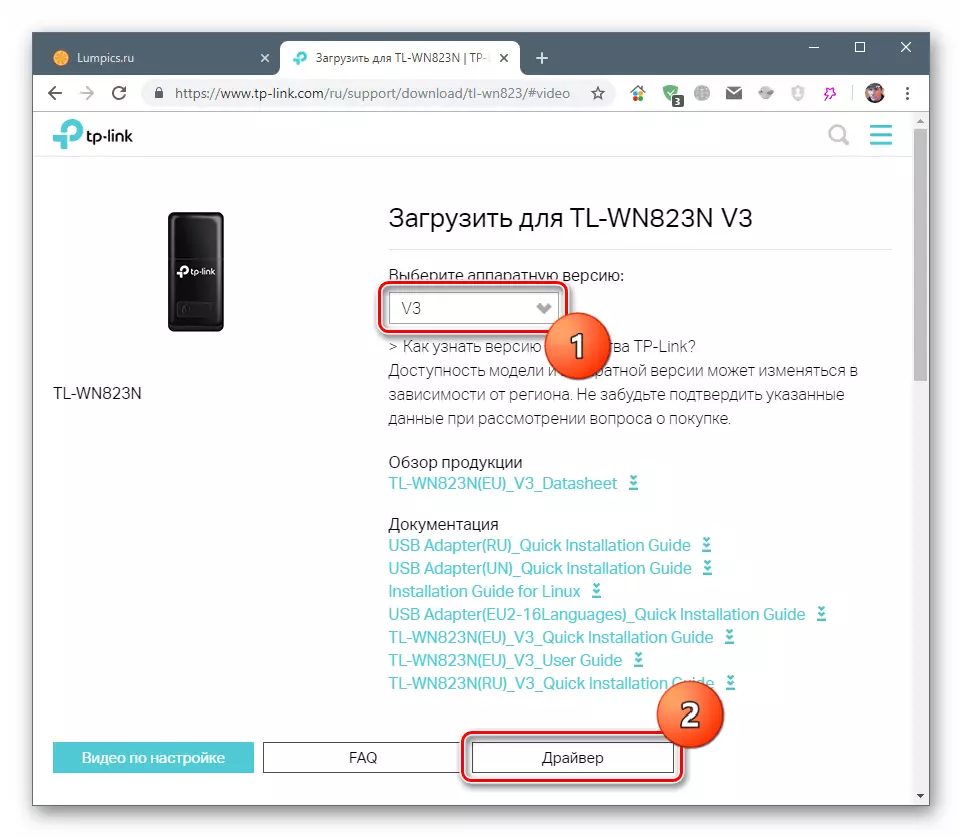
- ບັນຊີລາຍຊື່ຂອງຊຸດສໍາລັບການດາວໂຫລດຈະປາກົດຢູ່ຫນ້າ. ຄັ້ງທໍາອິດແມ່ນສະເຫມີໄປທີ່ສຸດ "ສົດ" ທີ່ສຸດ. ຖ້າທ່ານມີລະບົບປະຕິບັດການອື່ນນອກເຫນືອຈາກ Windows, ເລື່ອນລົງຫນ້າລຸ່ມນີ້ແລະເລືອກຕົວເລືອກຂອງທ່ານ. ໂຫລດຊຸດໂດຍການກົດທີ່ລິ້ງທີ່ເຫມາະສົມ.
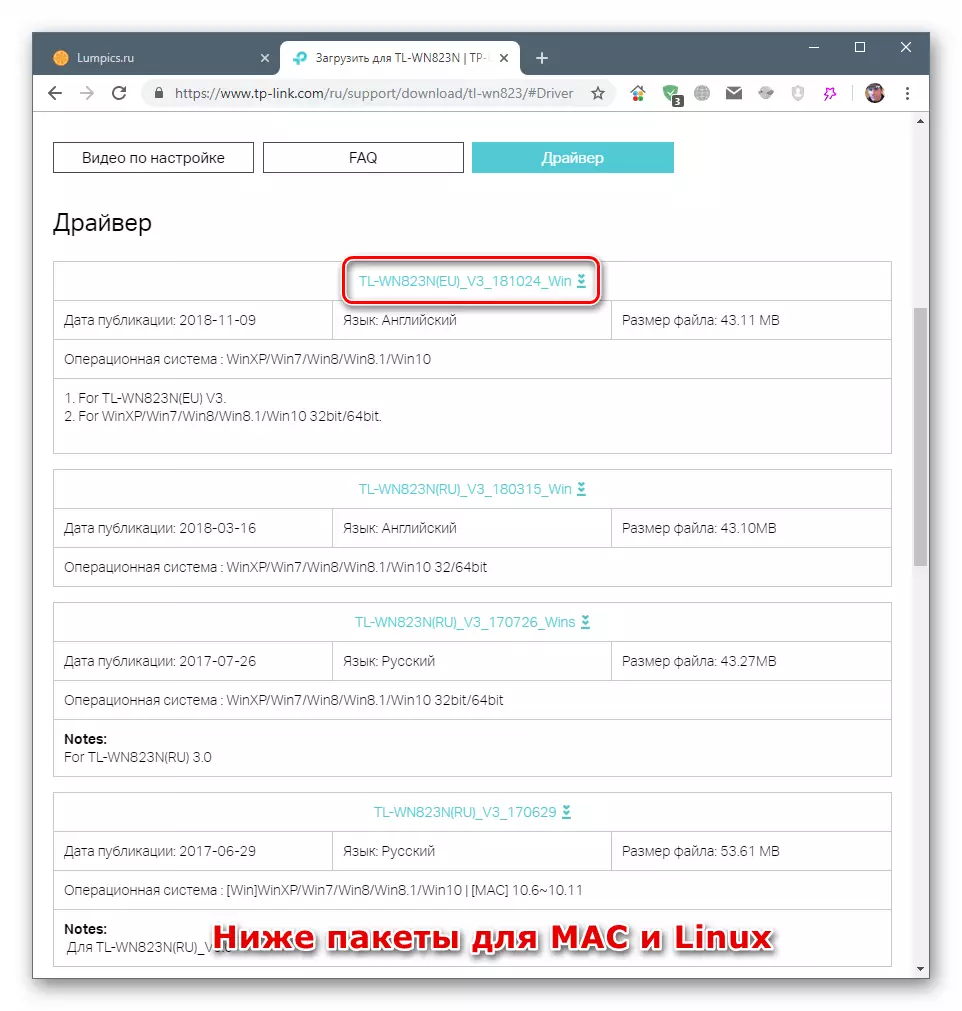
- ຫຼັງຈາກດາວໂຫລດແລ້ວ, ພວກເຮົາຈະໄດ້ຮັບບ່ອນເກັບຂໍ້ມູນໃນຮູບແບບ ZIP ທີ່ທ່ານຕ້ອງການທີ່ຈະຖີ້ມໃນໂຟນເດີທີ່ກຽມໄວ້ກ່ອນ. ວິທີທີ່ງ່າຍທີ່ສຸດທີ່ຈະລາກໄຟລ໌ທັງຫມົດຈາກບ່ອນເກັບຂໍ້ມູນທີ່ເປີດໃຫ້ມັນ.
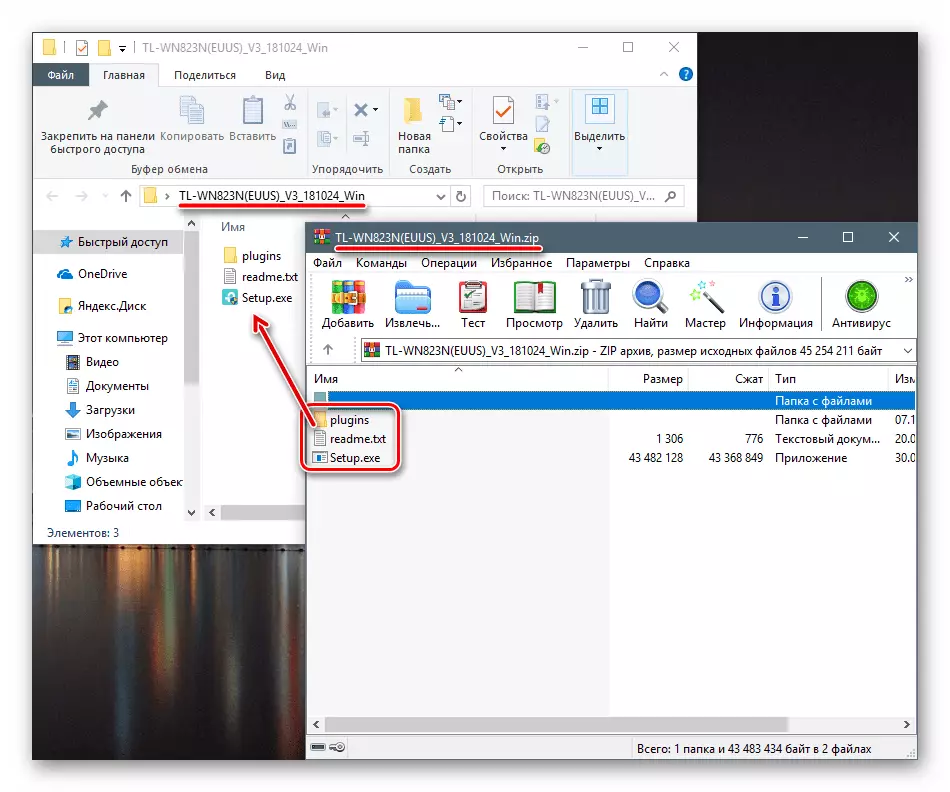
ວິທີທີ່ 2: Software ສໍາລັບການອັບເດດຄົນຂັບ
ບັນດາໂຄງການທີ່ຊ່ວຍໃຫ້ຜູ້ຂັບຂີ່ດາວໂຫລດແລະຕິດຕັ້ງໄດເວີ, ເຮັດວຽກເປັນສະບັບແລະການຄົ້ນຫາຊຸດທີ່ຈໍາເປັນຢູ່ໃນເຄື່ອງແມ່ຂ່າຍຂອງນັກພັດທະນາດ້ວຍການໂຫຼດແລະການຕິດຕັ້ງຕໍ່ມາ. ຜະລິດຕະພັນທີ່ມີຊື່ສຽງທີ່ສຸດແມ່ນການແກ້ໄຂ DrivePack ແລະ DriveMax. ທັງສອງແມ່ນເຫມາະສົມສໍາລັບການແກ້ໄຂວຽກງານ.
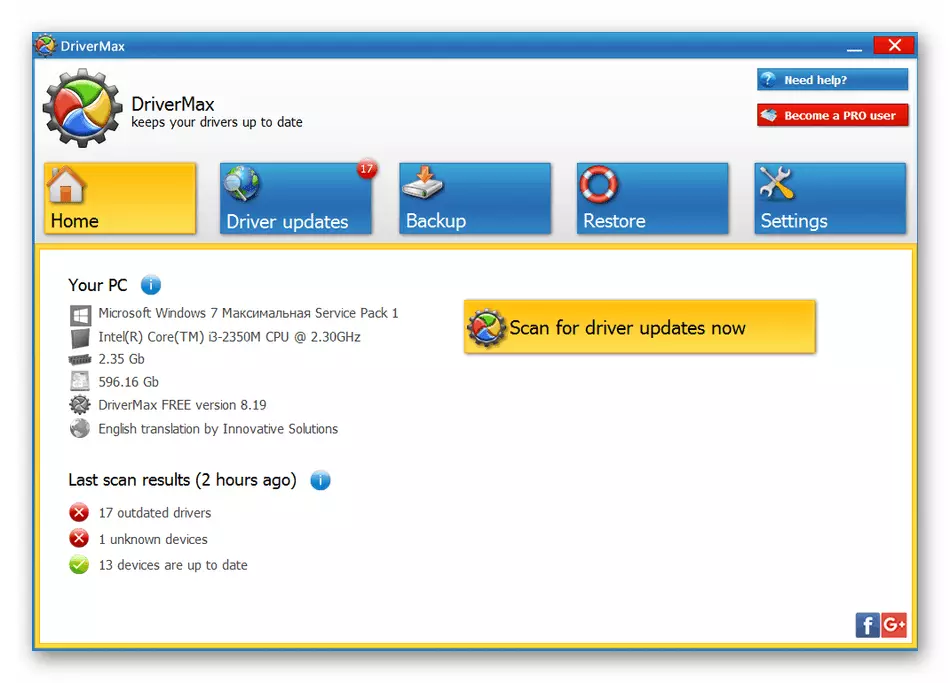
ວິທີການປັບປຸງຄົນຂັບໂດຍໃຊ້ DriveDPACK Solution, DriveMax
ວິທີການທີ 3: ID ອຸປະກອນ
ອຸປະກອນໃດຫນຶ່ງ, ຖືກເຊື່ອມຕໍ່ກັບລະບົບ, ໄດ້ຮັບຕົວລະບຸຕົວຕົນເອງ, ເຊິ່ງເປັນຊຸດຂອງຕົວອັກສອນ (ລະຫັດ). ຂະຫນາດນ້ອຍ Mini Wi-Fi usb adapter tl wn823n ແມ່ນ:
USB \ vid_0cf3 & pid_1002
ຫຼື
USB \ vid_2357 & pid_0105 & Rev_0100
ຫມາຍເຫດ ວ່າຜູ້ດັດແປງນີ້ມີການດັດແກ້ຫຼາຍຄັ້ງ, ສະນັ້ນຕົວຕົນອາດຈະແຕກຕ່າງກັບສິ່ງທີ່ຖືກມອບຫມາຍໃຫ້ກັບອຸປະກອນຂອງທ່ານ. ສໍາລັບຄວາມຫນ້າເຊື່ອຖືຫຼາຍຂື້ນ, ໃຫ້ກວດເບິ່ງຂໍ້ມູນຂອງອຸປະກອນຂອງທ່ານຕາມຄໍາແນະນໍາດ້ານລຸ່ມ.
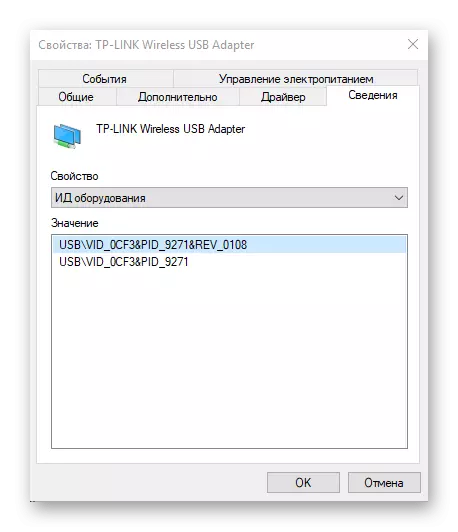
ອ່ານເພິ່ມເຕິມ: ຄົ້ນຫາຜູ້ຂັບຂີ່ Hardware
ວິທີການທີ 4: ເຄື່ອງມື Windows ມາດຕະຖານ
Windows OS ປະກອບມີ SNAP ກັບຫົວຂໍ້ "ຜູ້ຈັດການອຸປະກອນ", ເຊິ່ງມີຫນ້າທີ່ໃນການຕິດຕັ້ງແລະອັບເດດຄົນຂັບ. ທ່ານສາມາດເຮັດໃຫ້ມັນທັງສອງດ້ວຍຕົນເອງ, ແລະມອບຫມາຍໃຫ້ "ສົ່ງສຽງ" ເພື່ອຄົ້ນຫາແພັກເກັດໃນອິນເຕີເນັດ.

ອ່ານຕໍ່: ວິທີການປັບປຸງຄົນຂັບລົດໃນ Windows
ສະຫຼຸບ
ພວກເຮົາໄດ້ນໍາພາສີ່ວິທີໃນການຄົ້ນຫາແລະຕິດຕັ້ງຜູ້ຂັບຂີ່ສໍາລັບ Mini Wi-Fi USB TL Wn823n ປັບຕົວ. ດັ່ງທີ່ໄດ້ກ່າວມາຂ້າງເທິງ, ຕົວເລືອກທໍາອິດແມ່ນຕົວເລືອກທໍາອິດທີ່ຫນ້າເຊື່ອຖືທີ່ສຸດ. ໃນເວລາດຽວກັນ, ວິທີການອື່ນໆທີ່ເຮັດໃຫ້ມັນເປັນໄປໄດ້ທີ່ຈະບັນລຸຜົນດຽວກັນ, ເຊິ່ງມີຄວາມກ່ຽວຂ້ອງໂດຍສະເພາະໃນກໍລະນີທີ່ມີຄວາມເຂົ້າໃຈທີ່ເປັນໄປໄດ້ຂອງເວັບໄຊທ໌້ທີ່ເປັນໄປໄດ້.
